آیا برنامه نتفلیکس در تلویزیون سامسونگ شما قدیمی شده است؟ برای بهترین تجربه مشاهده و اطمینان از عدم وجود مشکل پایداری، همیشه باید مطمئن شوید که آخرین نسخه برنامه نتفلیکس را روی تلویزیون سامسونگ خود اجرا کنید. خب، چگونه نتفلیکس را در تلویزیون سامسونگ آپدیت کنیم. این مقاله سلام دنیا را دنبال کنید تا نحوه به روز رسانی نتفلیکس در تلویزیون سامسونگ را یاد بگیرید.
نحوه بررسی بهروزرسانیها در تلویزیون هوشمند سامسونگ
نرم افزار قدیمی تلویزیون می تواند در به روز رسانی برنامه ها اختلال ایجاد کند. بنابراین، قبل از بهروزرسانی برنامه نتفلیکس، بهروزرسانیهای تلویزیون هوشمند سامسونگ را بررسی کنید. برای بررسی بهروزرسانیهای تلویزیون هوشمند سامسونگ این مراحل را دنبال کنید:
حتما بخوانید: آموزش ساخت اکانت سامسونگ برای تلویزیون
1. دکمه Home را روی ریموت کنترل فشار دهید. با این کار منوی Smart Hub باز می شود.
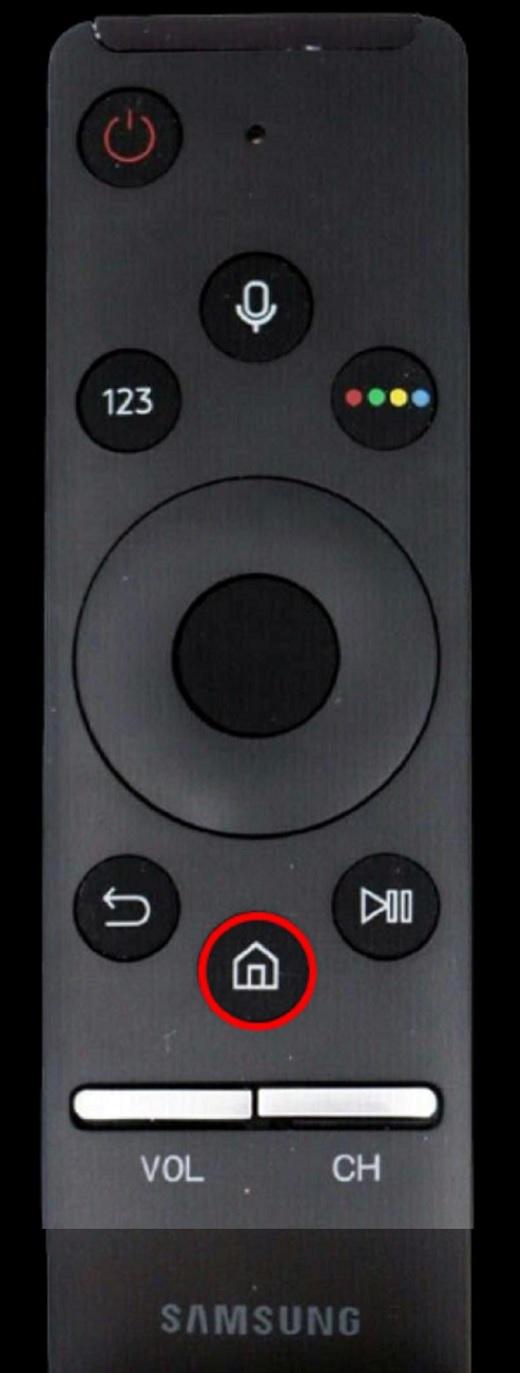
2. در منوی Smart Hub، به تنظیمات بروید و آن را انتخاب کنید.
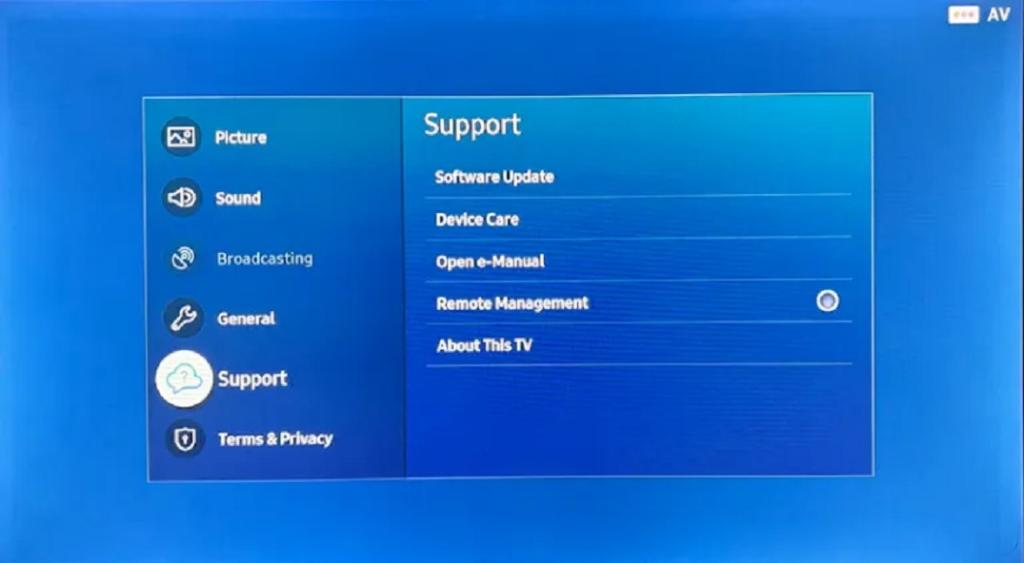
3. از نوار کناری سمت چپ گزینه Support را انتخاب کنید.
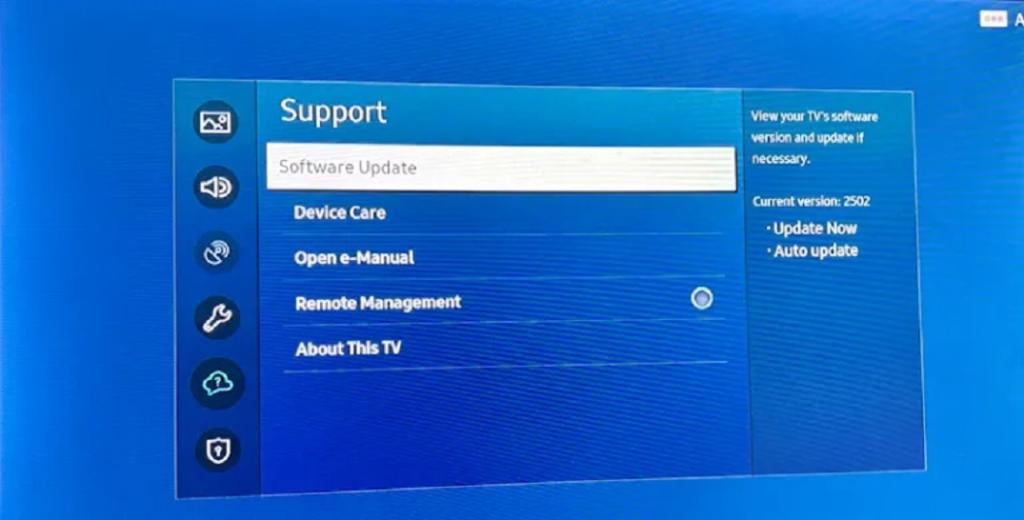
4. بر روی Software Update کلیک کنید و سپس Update Now را انتخاب کنید.
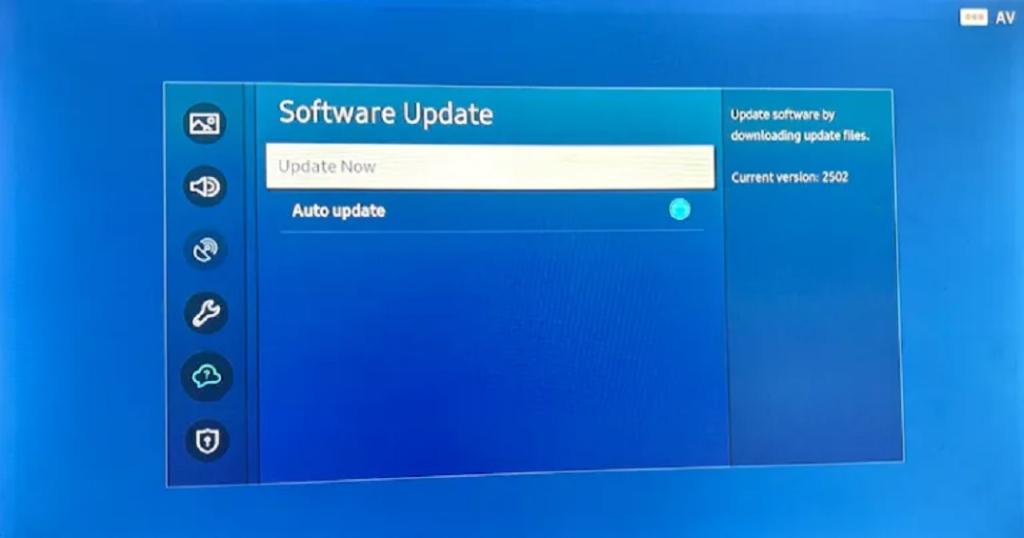
5. اگر بهروزرسانی در دسترس باشد، تلویزیون سامسونگ شما بهطور خودکار شروع به دانلود آن میکند.
همچنین میتوانید نتفلیکس را در مک خود بارگیری کرده و در صورتی که از تجربه پخش تلویزیون خود راضی نیستید استفاده کنید.
نحوه به روز رسانی نتفلیکس در تلویزیون سامسونگ
حتما بخوانید: اتصال تلویزیون سامسونگ به اینترنت
حالا که تلویزیون سامسونگ شما به روزرسانی شده است، وقت آن رسیده است که نتفلیکس را به روزرسانی کنید.برای این کار این مراحل را دنبال کنید.
1. دکمه Home را روی ریموت کنترل فشار دهید.
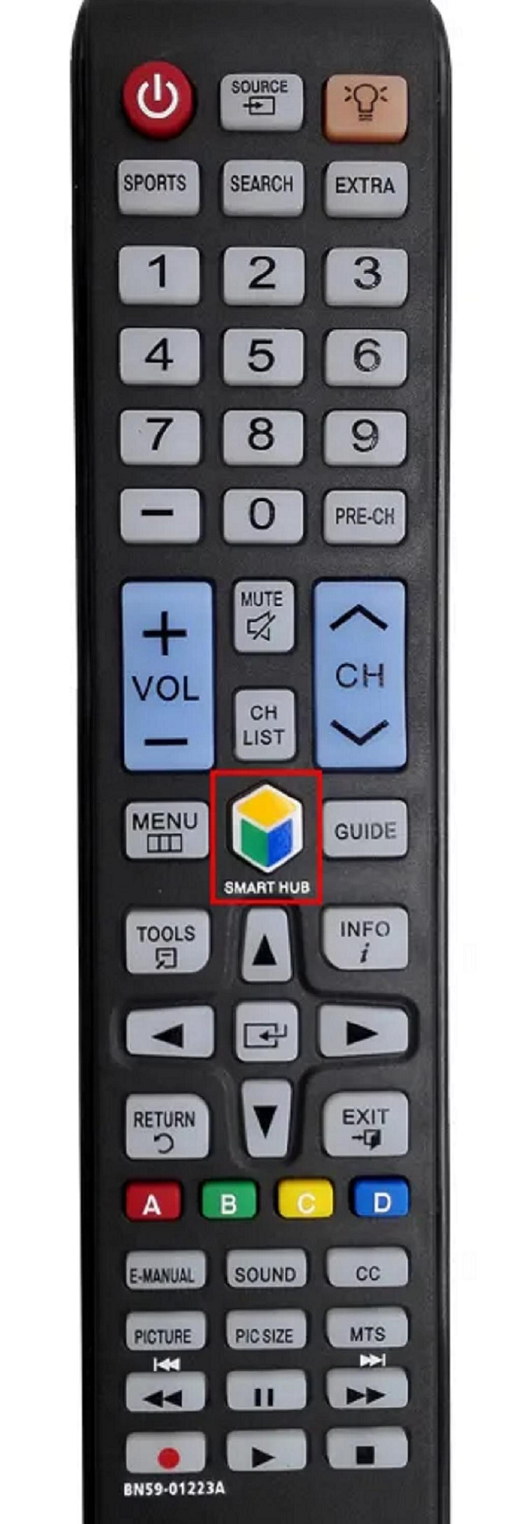
2. به تب Apps بروید که درست در کنار گزینه Home قرار دارد.
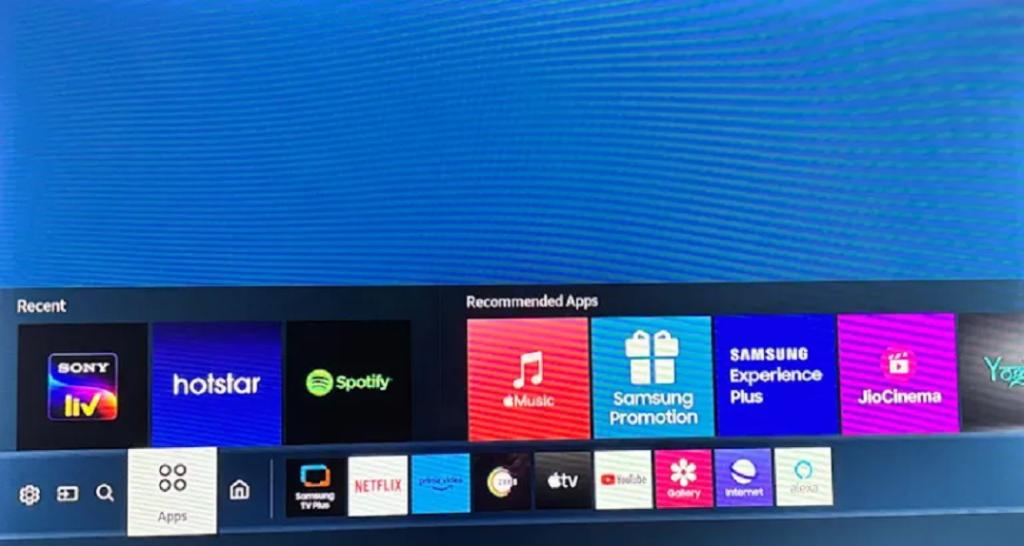
3. به دنبال نماد تنظیمات (چرخ دنده) در گوشه سمت راست بالای صفحه بگردید و آن را انتخاب کنید.
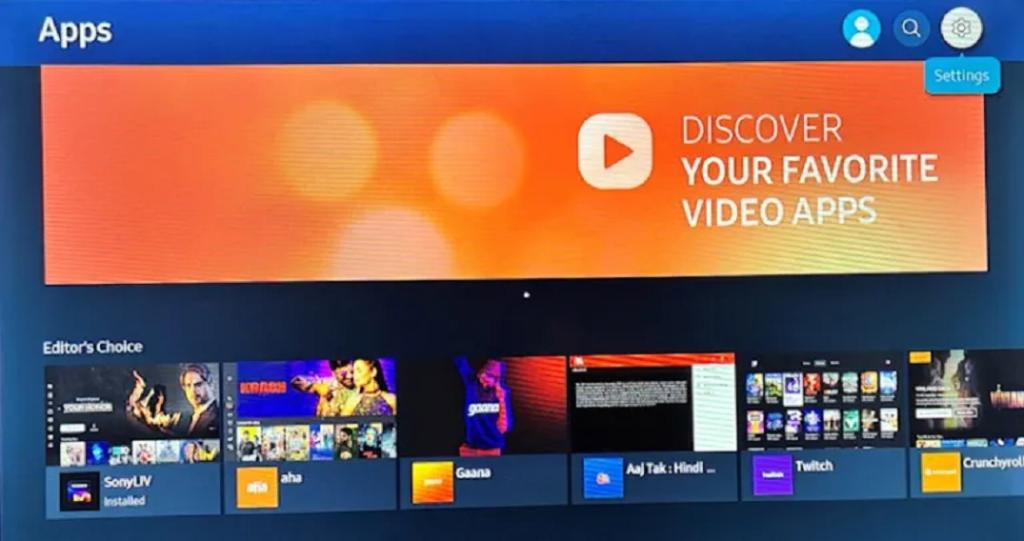
4. از تنظیمات برنامه، بررسی کنید که Auto update روی On تنظیم شده باشد. این به طور خودکار نسخه جدید یک برنامه را در صورت موجود بودن نصب می کند.
5. حالا برنامه های خود را مرور کنید و روی نتفلیکس توقف کنید.
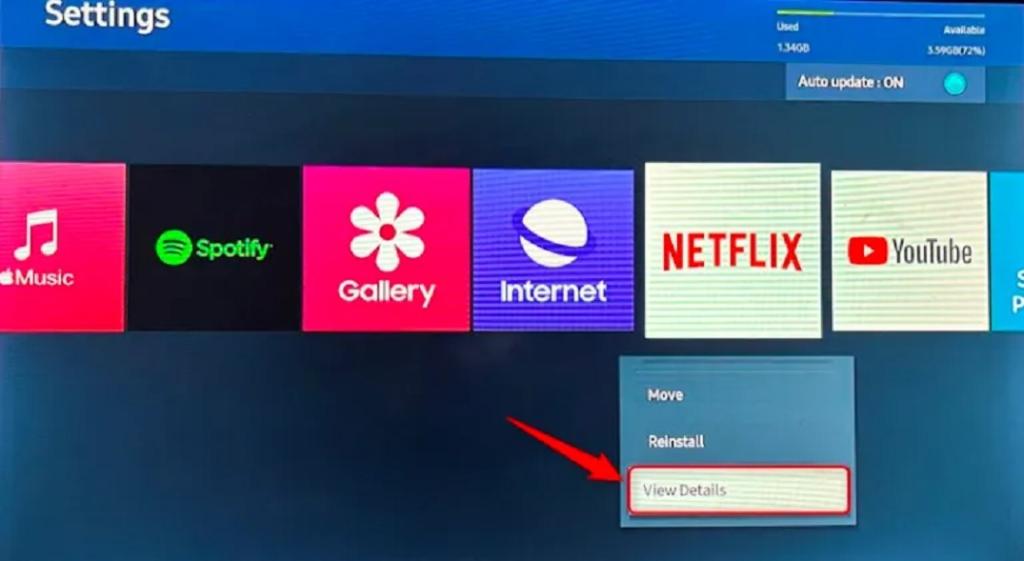
6. از زیر منو، View Details را انتخاب کنید. نسخه فعلی نتفلیکس را نصب شده خواهید دید.
7. اگر بهروزرسانی در دسترس باشد، در بالای صفحه نمایش داده میشود. برای نصب آخرین نسخه گزینه Update را انتخاب کنید.
8. پس از نصب، تلویزیون خود را ریستارت کنید.
اطمینان حاصل کنید که تلویزیون شما به اینترنت متصل است؛ در غیر این صورت، نمی تواند به روز رسانی برنامه نتفلیکس را بررسی کند. علاوه بر این، اطمینان حاصل کنید که حافظه داخلی رایگان کافی برای نصب برنامه وجود دارد.
تلویزیونهای قدیمی سامسونگ دیگر بهروزرسانیهای جدید برنامه نتفلیکس را دریافت نمیکنند
اگر تلویزیون سامسونگ قدیمی دارید، ممکن است بهروزرسانیهای برنامه نتفلیکس را دریافت نکنید. این ممکن است به دلیل محدودیت های سخت افزاری یا مشکلات سازگاری با نسخه های جدید برنامه باشد. برخی از مدل های تلویزیون سامسونگ که ممکن است تحت تأثیر قرار گیرند عبارتند از:
- UE40ES6300
- UE46ES7000
طبق صفحه پشتیبانی سامسونگ، بهروزرسانیهای نتفلیکس دیگر برای مدلهای تلویزیون تولید شده بین سالهای 2010 (سری D) و 2011 (سری E) در دسترس نخواهد بود. این بدان معناست که به آخرین ویژگیها و بهبودهای برنامه دسترسی نخواهید داشت.با این حال، راه حلی وجود دارد که می توانید امتحان کنید. تلویزیون خود را به دستگاه پخش جریانی مانند Roku یا Amazon Fire Stick متصل کنید و به جای آن از برنامه نتفلیکس روی آن استفاده کنید. به این ترتیب، می توانید از آخرین نسخه نتفلیکس در تلویزیون قدیمی سامسونگ خود استفاده کنید.
حتما بخوانید: دانلود 10 بازی نتفلیکس برتر برای گوشی اندروید و آیفون (iOS)
سوالات متداول:
1. آیا می توانم نتفلیکس را در مدل قدیمی تلویزیون سامسونگ به روز کنم؟
بله، یک مدل قدیمی هنوز هم می تواند به روز رسانی دریافت کند. با این حال، تلویزیون قدیمیتر این احتمال را افزایش میدهد که با جدیدترین نسخه برنامه سازگار نباشد. داشتن سیستم عامل به روز شده در تلویزیون سامسونگ، سازگاری را تضمین می کند.
2. هزینه به روز رسانی نتفلیکس چقدر است؟
میتوانید نتفلیکس را به جدیدترین نسخه تلویزیون سامسونگ خود بهصورت رایگان بهروزرسانی کنید. این حتی اگر اشتراک نتفلیکس شما منقضی شده باشد کار می کند.
3. اگر بهروزرسانی جدید را دوست نداشتم، میتوانم به نسخه قبلی نتفلیکس برگردم؟
خیر، معمولاً نمیتوانید پس از نصب بیلد جدیدتر، به نسخه قبلی نتفلیکس برگردید. بهترین اقدام در اینجا ارائه بازخورد به نتفلیکس از طریق کانال های مناسب برای بهبودهای آینده است.
سخن پایانی:
بهروزرسانی نتفلیکس در تلویزیون سامسونگ جدیدترین ویژگیها و پیشرفتها را باز میکند. اگر میخواهید نتفلیکس بهطور خودکار بهروزرسانی شود، حتماً ویژگی بهروزرسانی خودکار یا Auto Update را فعال کنید. به این ترتیب، لازم نیست بهروزرسانیها را به صورت دستی بررسی کنید. اگر از کیفیت پخش راضی نیستید، کیفیت ویدیوی نتفلیکس را تنظیم کنید تا ببینید آیا این کمک می کند یا خیر.
مطالب مرتبط:
روش حذف ویژگی Continue Watching از صفحه اصلی تلویزیون اندروید
آموزش تبدیل گوشی به کنترل تلویزیون ساده


دیدگاه ها